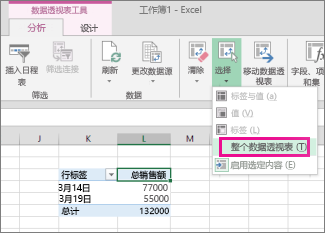当不再需要数据透视表时,请选择整个数据透视表,然后按 Delete 将其删除。
Windows Web
如果收到“不能更改数据透视表的这一部分”消息,请确保选中整个数据透视表。 按 Ctrl+A,然后再次按 Delete。
如果使用没有键盘的设备,请尝试删除以下类似数据透视表:
-
在数据透视表中的任意位置选择一个单元格以在功能区上显示“数据透视表工具”。
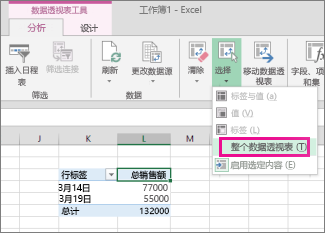
-
单击“分析”>“选择”,然后选择“整个数据透视表”。
-
按 Delete。
提示: 如果您的数据透视表位于不包含要保留的数据的单独工作表上,删除该工作表是删除数据透视表的快速方法。
有关在 Excel 中使用数据透视表的更多信息
-
使用数据透视表和其他商业智能工具来分析数据
-
从工作表数据创建数据透视表
-
从外部数据创建数据透视表
-
创建数据透视表以分析多个表中的数据
-
视频:创建数据透视表
要在 Excel 网页版 中从工作簿删除数据透视表,请选择整个数据透视表,然后按 Delete。
如果您的数据透视表位于不含要保留的其他数据的单独工作表中,请右键单击工作表标签,然后单击“删除”。
以下链接中包含有关使用数据透视表的更多信息:Excel 网页版
-
创建数据透视表
-
使用“字段列表”排列数据透视表中的字段
-
对数据透视表中的数据进行排序
-
刷新数据透视表的数据
需要更多帮助吗?
可随时在 Excel 技术社区中咨询专家,在解答社区获得支持,或在 Excel User Voice 上建议新功能或功能改进。
 office办公软件入门基础教程
office办公软件入门基础教程